
ซอฟต์แวร์นี้จะช่วยให้ไดรเวอร์ของคุณทำงานอยู่เสมอ ทำให้คุณปลอดภัยจากข้อผิดพลาดทั่วไปของคอมพิวเตอร์และความล้มเหลวของฮาร์ดแวร์ ตรวจสอบไดรเวอร์ทั้งหมดของคุณตอนนี้ใน 3 ขั้นตอนง่ายๆ:
- ดาวน์โหลด DriverFix (ไฟล์ดาวน์โหลดที่ตรวจสอบแล้ว)
- คลิก เริ่มสแกน เพื่อค้นหาไดรเวอร์ที่มีปัญหาทั้งหมด
- คลิก อัพเดทไดรเวอร์ เพื่อรับเวอร์ชันใหม่และหลีกเลี่ยงการทำงานผิดพลาดของระบบ
- DriverFix ถูกดาวน์โหลดโดย 0 ผู้อ่านในเดือนนี้
Microsoft ได้เปิดตัว Windows 10 รุ่นใหม่จำนวนมากในเดือนมกราคมซึ่งให้ภาพรวมเพิ่มเติมว่าการอัปเดต 19H1 ของฤดูใบไม้ผลิมีอะไรบ้างในการจัดเก็บสำหรับแพลตฟอร์ม พื้นที่เก็บข้อมูลสำรอง Reserve (หรือที่เก็บข้อมูลสำรอง) เป็นหนึ่งในสิ่งใหม่ที่แสดงตัวอย่างบิวด์ต่อผู้ใช้ Windows Insider ที่เก็บข้อมูลที่สงวนไว้จะระงับจำนวนหนึ่ง ที่เก็บข้อมูลฮาร์ดไดรฟ์ เพื่อให้แน่ใจว่ามีพื้นที่ว่างในฮาร์ดดิสก์เพียงพอสำหรับการอัปเดต Windows 10
พื้นที่จัดเก็บที่สงวนไว้ใหม่ประกอบด้วยการจัดสรรใหม่ ไฟล์ชั่วคราว. ไฟล์ระบบปฏิบัติการชั่วคราวเหล่านั้นจะถูกลบออกเมื่อ Windows 10 ต้องการ needs
พื้นที่เก็บข้อมูลสำหรับการอัปเดต. ค่าเริ่มต้นปัจจุบันสำหรับการจัดเก็บที่สงวนไว้คือประมาณเจ็ดกิกะไบต์ฉันจะปิด Reserved Storage ใน Windows 10 ได้อย่างไร
ปริมาณพื้นที่จัดเก็บที่สงวนไว้นั้นขึ้นอยู่กับคุณสมบัติเสริมที่ติดตั้งไว้ล่วงหน้าเป็นหลัก ดังนั้น ผู้ใช้สามารถกำหนดค่าปริมาณของพื้นที่จัดเก็บที่สงวนไว้โดยลบคุณสมบัติเสริม ในการทำเช่นนั้น ให้ป้อนคำหลัก 'ไม่บังคับ' ในช่องค้นหาของ Cortana จากนั้นผู้ใช้สามารถคลิก จัดการคุณสมบัติเสริม เพื่อเปิดหน้าต่างที่แสดงด้านล่างซึ่งพวกเขาสามารถถอนการติดตั้งคุณสมบัติเสริมได้

อย่างไรก็ตาม การลบคุณสมบัติเสริม เช่น Windows Media Playerไม่ใช่วิธีที่เหมาะสมในการกำหนดค่าปริมาณพื้นที่เก็บข้อมูลที่สงวนไว้ ดังนั้น ผู้ใช้บางคนอาจต้องการปิดที่เก็บข้อมูลที่สงวนไว้เพื่อให้แน่ใจว่าสามารถเก็บข้อมูลได้เจ็ดกิกะไบต์สำหรับไฟล์และซอฟต์แวร์ของตนเอง Windows Insiders สามารถปิดการจัดเก็บข้อมูลที่สงวนไว้ได้ดังนี้
- เปิด Registry Editor ภายในบัญชีผู้ดูแลระบบ ในการทำเช่นนั้น ให้กดปุ่ม Windows + ปุ่มลัด R
- จากนั้นป้อน 'regedit' ใน Run แล้วกด ตกลง ปุ่ม.
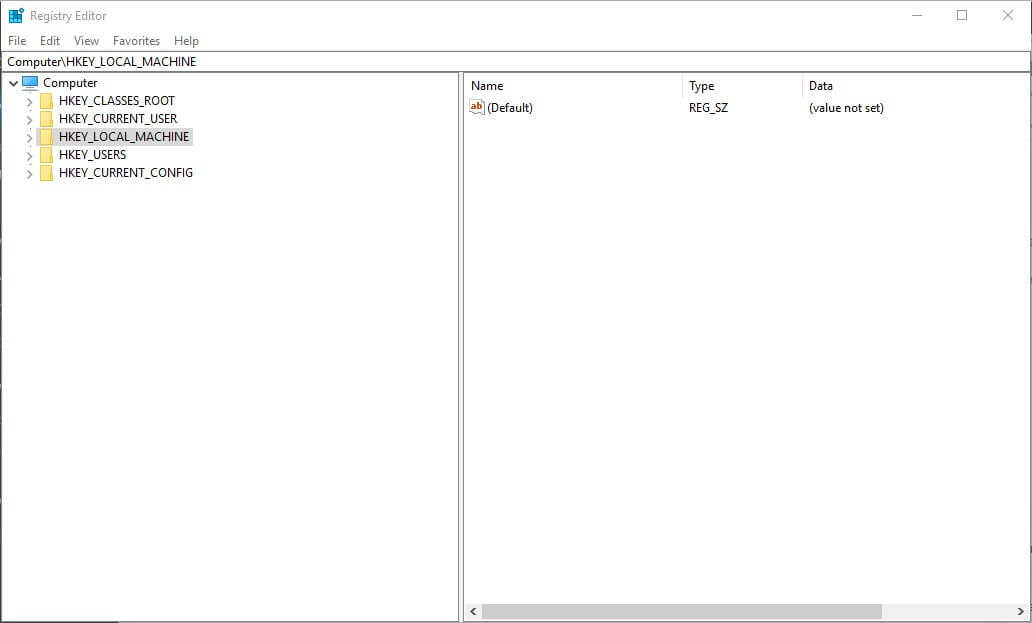
- จากนั้นคลิก HKEY_LOCAL_MACHINE\SOFTWARE\Microsoft\Windows\CurrentVersion\ReserveManager ทางด้านซ้ายของหน้าต่าง Registry Editor
- จากนั้นผู้ใช้สามารถดับเบิลคลิกที่ ShippedWithReserves DWORD เพื่อเปิดหน้าต่าง Edit DWORD
- ปรับค่าในกล่องข้อมูลค่าเป็น 0
- คลิก ตกลง เพื่อปิดหน้าต่างแก้ไข DWORD
- จากนั้นปิดหน้าต่าง Registry Editor
อย่างไรก็ตาม โปรดทราบว่า Windows Insiders จำเป็นต้องเปิดใช้งานที่เก็บข้อมูลที่สงวนไว้โดยการปรับค่า DWORD ShippedWithReserves เป็น 1 ดังนั้น ผู้ใช้ Windows Insider ไม่จำเป็นต้องปิดที่เก็บข้อมูลที่สงวนไว้เว้นแต่จะเปิดใช้งานแล้ว
อย่างไรก็ตาม พื้นที่จัดเก็บที่สงวนไว้จะเปิดใช้งานโดยค่าเริ่มต้นใน Windows 10 เวอร์ชัน 1903 ซึ่ง Microsoft จะวางจำหน่ายในฤดูใบไม้ผลิปี 2019
เรื่องราวที่เกี่ยวข้องเพื่อตรวจสอบ:
- วิธีเปิดใช้งานพื้นที่เก็บข้อมูลสำรองใน Windows 10
- PatchCleaner ช่วยให้คุณเพิ่มพื้นที่จัดเก็บและกำจัดไฟล์ที่ไม่ต้องการ
- 6 โซลูชันการจัดเก็บข้อมูลบนคลาวด์ส่วนบุคคลที่ดีที่สุดสำหรับไฟล์และโฟลเดอร์ของคุณ


